
微软每次推出新的 Windows 版本都会想办法提升用户体验和增强安全功能,Windows 10 普及如此迅速除了免费外,还因为其增强了 Windows 底层的安全性,例如支持 PIN 码登录就是其安全特性之一。Windows 10 在系统登录方面除了数字 PIN 码、图片密码之外,用户甚至还可以使用 Windows Hello (指纹、面部或虹膜生物识别)进行登录。而在本文中,我们将向大家介绍如何为 Windows 10 用户添加 PIN 码登录。
为什么使用PIN码登录
如果你使用 Microsoft Account 登录系统的话,如果账号密码泄漏,恶意用户便可以直接登录你的 Microsoft Account 账号及所有绑定该账号的 Windows 设备。而 PIN 码是对单台设备进行授权和绑定的,就算不幸 PIN 码泄漏,恶意用户也只能够登录其绑定的设备,更不能够登录到 Microsoft Account。
此外,PIN 码只能够用于物理登录。也就是说,PIN 码泄漏别人也无法远程登录系统。如果你连设备物理安全都无法保证,那我也没啥好说的了。。。
最后,按微软的说法,使用 PIN 码比使用密码登录加密强度更强,破解难度更大。不管你信不信,反正我没信(毕竟只能用数字)。
为Windows 10账户添加PIN码登录
要为 Windows 10 用户账户添加和激活 PIN 码登录功能十分简单,按如下步骤操作即可:
1 点击开始菜单 — 点击设置 — 点击账户
2 点击弹出窗口中左侧的登录选项 — 点击右侧 PIN 项目中的添加按钮
3 在弹出的窗口中输入要账户的密码进行验证,再点击确定
4 如果你使用 Microsoft Account,则需要输入 Microsoft Account 的密码后点击登录。当密码验证通过之后,就可以在对话框中输入 PIN 码数字了。
PIN 码只支持数字,最小长度为 4 位。在设置 Windows 10 PIN 码登录时我们给大家如下几点建议:
- 不要设置太短位数,这样比较容易猜测
- 不要使用生日、手机及各种卡号相关的数字
- 对于不同设备不要设置相同的 PIN 码
当然,在设置好 PIN 码之后如果需要更换的话,在相同的配置路径处点击更改即可,但更改是需要输入当前 PIN 码进行验证的。如果你忘记 PIN 码需要重置的话,可以点击我忘记了我的 PIN,在验证完 Windows 账号密码之后便可重置。

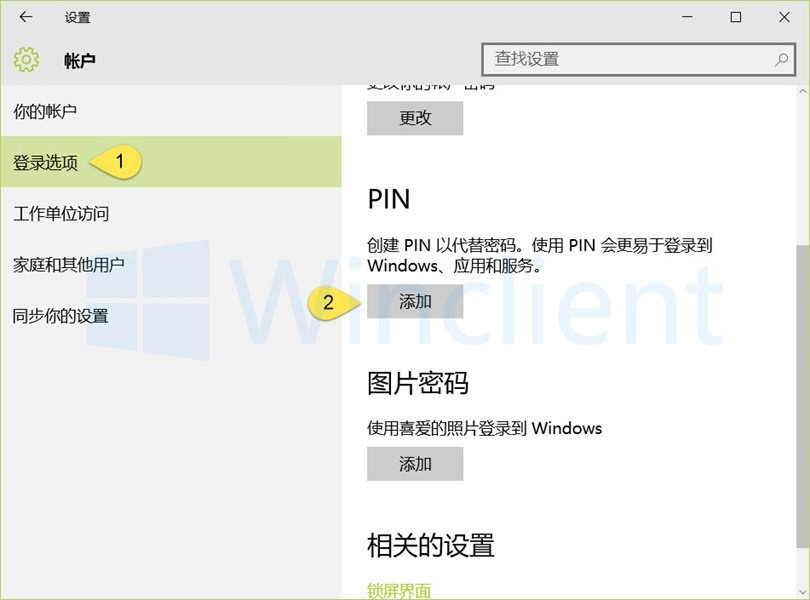
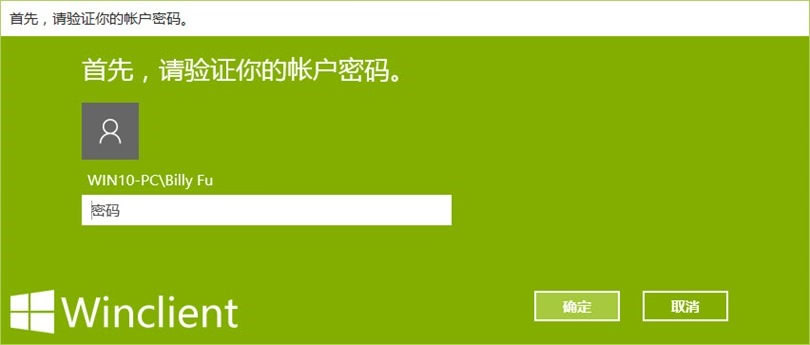
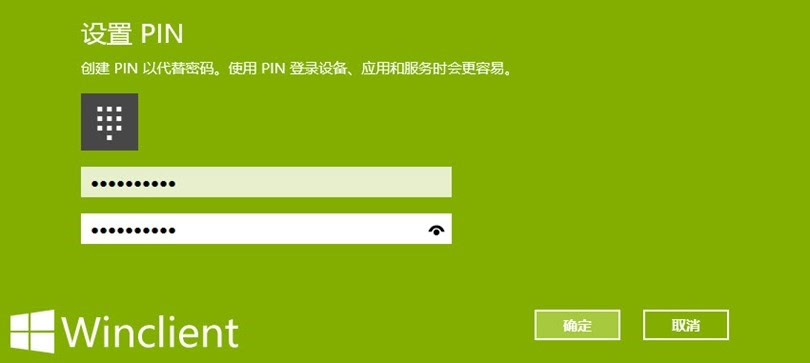













最新评论
之前装双系统时关了BitLocker,后来找不大设备加密了(原本有的)是怎么回事
补充一下哈,如果大家想看得更为完整。可以输入: slmgr.vbs -xpr 查询Windows是否永久激活 slmgr.vbs -dli 查询到操作系统版本、通过激活的渠道、后五位产品密钥、许可证状态等信息 slmgr.vbs -dlv 查询所有Windows的激活信息,包括:激活ID、安装ID、激活截止日期等信息
可能性太多了,有可能是兼容性问题。先更新一下「手机连接」应用试试。
1.确定 U 盘没有硬件写保护开关。2.把文件拷出来重新格式化试试。